HTMLinput设置默认值太简单了,顺便教你玩转所有input属性
想知道HTML中如何设置input元素的默认值吗?本文为你详细解读!通过`value`属性轻松设置文本、数字等类型的input默认值,利用`checked`属性控制checkbox和radio的默认选中状态。更有JavaScript动态设置方法,解决不同场景下的需求。同时,深入剖析`placeholder`与`value`的区别,教你如何处理`date`类型在不同浏览器上的显示差异,以及如何提供“恢复默认值”功能,提升用户体验。掌握这些技巧,让你的HTML表单更加完善!
设置HTML input默认值主要有以下方法:1. 对于text、number等类型,直接使用value属性;2. 对于checkbox和radio,使用checked属性控制默认选中状态;3. 使用JavaScript动态设置默认值时,可通过DOM操作赋值,并结合DOMContentLoaded事件确保执行时机;4. placeholder用于提示文本,value用于实际提交的默认值;5. 处理date类型浏览器差异时,可用JavaScript格式化日期为YYYY-MM-DD并赋值;6. 提供“恢复默认值”按钮时,可先保存初始值并在点击时重新赋值。以上方法能应对不同场景下的input默认值设置需求。
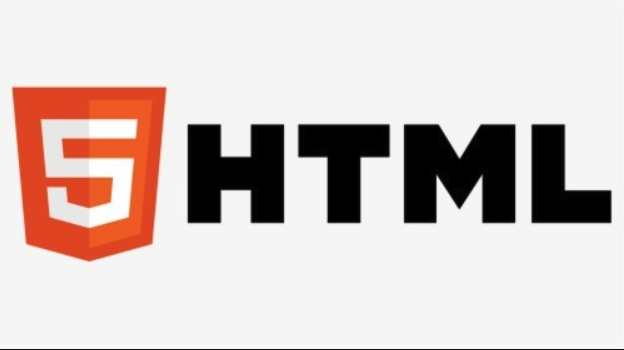
设置HTML input元素的默认值,主要通过value属性实现。但这背后涉及到多种情况,比如不同类型的input元素、JavaScript动态设置、以及用户体验的考量。

解决方案:

对于大多数input类型,直接使用value属性即可:

<input type="text" id="name" name="name" value="默认姓名"> <input type="number" id="age" name="age" value="18">
对于checkbox和radio,需要结合checked属性:
<input type="checkbox" id="agree" name="agree" value="yes" checked> 我同意 <input type="radio" id="male" name="gender" value="male" checked> 男 <input type="radio" id="female" name="gender" value="female"> 女
注意:checked属性无需赋值,只需存在即可。
如何使用JavaScript动态设置input默认值?
有时候,默认值需要根据某些条件动态设置。 这时候,JavaScript就派上用场了。
<input type="text" id="city" name="city">
<script>
document.addEventListener('DOMContentLoaded', function() {
let userCity = localStorage.getItem('userCity'); // 假设从本地存储获取
if (userCity) {
document.getElementById('city').value = userCity;
} else {
document.getElementById('city').value = '北京'; // 默认值
}
});
</script>这段代码会在页面加载完成后,先尝试从localStorage获取用户城市信息,如果获取不到,就设置为“北京”。 使用DOMContentLoaded事件确保在DOM加载完成后执行JavaScript代码,避免找不到元素的问题。
placeholder和value有什么区别?什么时候使用哪个?
placeholder和value虽然都与input元素的显示有关,但用途截然不同。value是input元素的实际值,提交表单时会包含在数据中。而placeholder只是一个提示文本,当input元素为空时显示,用户输入内容后消失。
- 使用
value的情况: 需要预先填充input元素的值,例如用户上次输入的信息、默认选项等。 - 使用
placeholder的情况: 仅需要提示用户应该输入什么内容,不作为实际值提交。
例如:
<input type="text" id="email" name="email" placeholder="请输入您的邮箱"> <input type="text" id="username" name="username" value="上次登录用户名">
邮箱使用placeholder提示用户输入格式,而用户名使用value显示上次登录的用户名。
如何处理不同浏览器对input type="date"默认值显示格式的差异?
input type="date"在不同浏览器上的默认值显示格式可能存在差异。 例如,Chrome可能显示YYYY-MM-DD,而Firefox可能显示MM/DD/YYYY。 为了保证一致性,可以使用JavaScript进行格式化。
<input type="date" id="birthday" name="birthday">
<script>
document.addEventListener('DOMContentLoaded', function() {
let today = new Date();
let year = today.getFullYear();
let month = String(today.getMonth() + 1).padStart(2, '0'); // 月份从0开始,需要+1
let day = String(today.getDate()).padStart(2, '0');
let formattedDate = `${year}-${month}-${day}`;
document.getElementById('birthday').value = formattedDate;
});
</script>这段代码获取当前日期,并将其格式化为YYYY-MM-DD,然后设置为input type="date"的默认值。 padStart(2, '0')用于确保月份和日期始终是两位数,不足两位数时在前面补0。
如何避免用户修改了默认值后,又想恢复到默认值的情况?
提供一个“恢复默认值”的按钮,让用户可以方便地恢复到初始状态。
<input type="text" id="address" name="address" value="北京市">
<button id="resetAddress">恢复默认地址</button>
<script>
document.addEventListener('DOMContentLoaded', function() {
let defaultAddress = document.getElementById('address').value; // 保存默认值
document.getElementById('resetAddress').addEventListener('click', function() {
document.getElementById('address').value = defaultAddress; // 恢复默认值
});
});
</script>这段代码首先保存address input元素的默认值,然后在用户点击“恢复默认地址”按钮时,将input元素的值恢复为保存的默认值。
今天关于《HTMLinput设置默认值太简单了,顺便教你玩转所有input属性》的内容就介绍到这里了,是不是学起来一目了然!想要了解更多关于JavaScript,默认值,HTMLinput,value属性,checked属性的内容请关注golang学习网公众号!
 Win7电脑亮度调不了?手把手教你轻松解决亮度烦恼
Win7电脑亮度调不了?手把手教你轻松解决亮度烦恼
- 上一篇
- Win7电脑亮度调不了?手把手教你轻松解决亮度烦恼

- 下一篇
- Java文件复制超简单!手把手教你多种实用复制方法
-
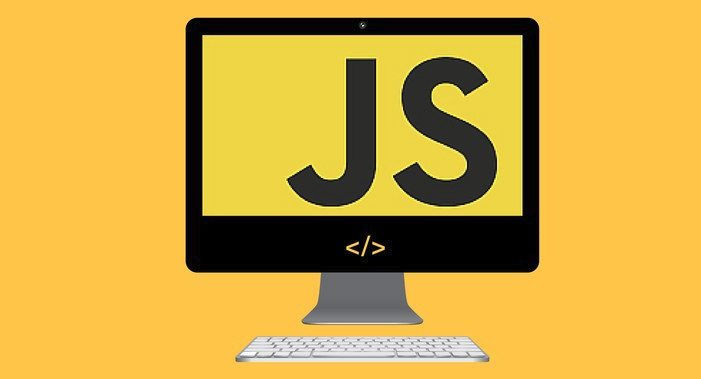
- 文章 · 前端 | 1小时前 |
- CSS-in-JS动态样式与主题管理教程
- 353浏览 收藏
-

- 文章 · 前端 | 1小时前 |
- DNS预解析与预连接优化技巧
- 142浏览 收藏
-

- 文章 · 前端 | 1小时前 |
- Flexbox导航栏对齐技巧分享
- 400浏览 收藏
-

- 文章 · 前端 | 1小时前 |
- HTMLinput标签使用与属性设置全解析
- 144浏览 收藏
-

- 文章 · 前端 | 1小时前 |
- JavaScript位运算性能优化与实战案例
- 446浏览 收藏
-

- 文章 · 前端 | 1小时前 | CSS教程 CSS自动换行
- CSS强制换行技巧详解
- 219浏览 收藏
-

- 文章 · 前端 | 1小时前 | CSS FLEXBOX
- Flexbox实现模态框居中方法
- 172浏览 收藏
-

- 文章 · 前端 | 1小时前 |
- 浮动定位难题,CSS布局优化技巧
- 455浏览 收藏
-

- 文章 · 前端 | 1小时前 |
- CSS属性值开头选择器使用方法详解
- 317浏览 收藏
-
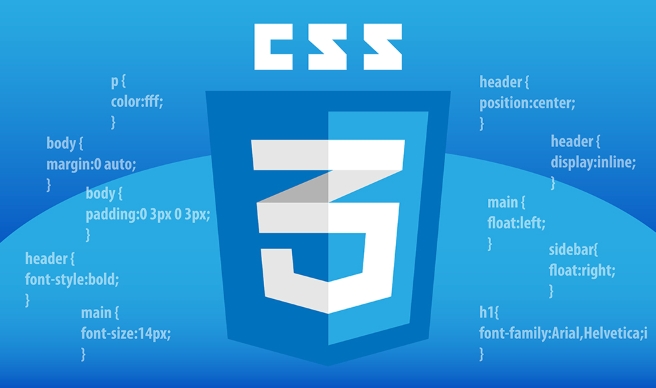
- 文章 · 前端 | 1小时前 |
- Grid布局元素隐藏与显示技巧
- 339浏览 收藏
-
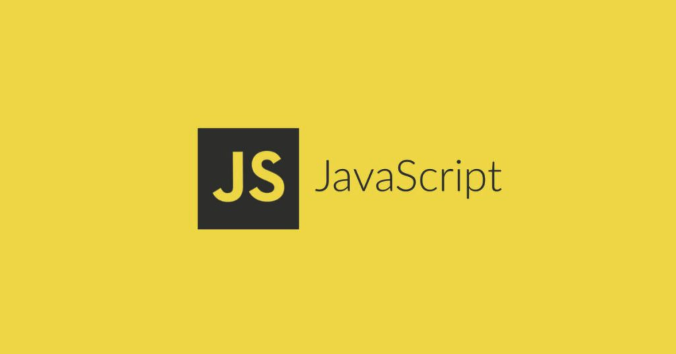
- 文章 · 前端 | 1小时前 |
- JavaScript反射实现元编程方法
- 178浏览 收藏
-

- 文章 · 前端 | 2小时前 |
- 防抖节流实战技巧分享
- 430浏览 收藏
-

- 前端进阶之JavaScript设计模式
- 设计模式是开发人员在软件开发过程中面临一般问题时的解决方案,代表了最佳的实践。本课程的主打内容包括JS常见设计模式以及具体应用场景,打造一站式知识长龙服务,适合有JS基础的同学学习。
- 543次学习
-

- GO语言核心编程课程
- 本课程采用真实案例,全面具体可落地,从理论到实践,一步一步将GO核心编程技术、编程思想、底层实现融会贯通,使学习者贴近时代脉搏,做IT互联网时代的弄潮儿。
- 516次学习
-

- 简单聊聊mysql8与网络通信
- 如有问题加微信:Le-studyg;在课程中,我们将首先介绍MySQL8的新特性,包括性能优化、安全增强、新数据类型等,帮助学生快速熟悉MySQL8的最新功能。接着,我们将深入解析MySQL的网络通信机制,包括协议、连接管理、数据传输等,让
- 500次学习
-

- JavaScript正则表达式基础与实战
- 在任何一门编程语言中,正则表达式,都是一项重要的知识,它提供了高效的字符串匹配与捕获机制,可以极大的简化程序设计。
- 487次学习
-

- 从零制作响应式网站—Grid布局
- 本系列教程将展示从零制作一个假想的网络科技公司官网,分为导航,轮播,关于我们,成功案例,服务流程,团队介绍,数据部分,公司动态,底部信息等内容区块。网站整体采用CSSGrid布局,支持响应式,有流畅过渡和展现动画。
- 485次学习
-

- ChatExcel酷表
- ChatExcel酷表是由北京大学团队打造的Excel聊天机器人,用自然语言操控表格,简化数据处理,告别繁琐操作,提升工作效率!适用于学生、上班族及政府人员。
- 3258次使用
-

- Any绘本
- 探索Any绘本(anypicturebook.com/zh),一款开源免费的AI绘本创作工具,基于Google Gemini与Flux AI模型,让您轻松创作个性化绘本。适用于家庭、教育、创作等多种场景,零门槛,高自由度,技术透明,本地可控。
- 3472次使用
-

- 可赞AI
- 可赞AI,AI驱动的办公可视化智能工具,助您轻松实现文本与可视化元素高效转化。无论是智能文档生成、多格式文本解析,还是一键生成专业图表、脑图、知识卡片,可赞AI都能让信息处理更清晰高效。覆盖数据汇报、会议纪要、内容营销等全场景,大幅提升办公效率,降低专业门槛,是您提升工作效率的得力助手。
- 3503次使用
-

- 星月写作
- 星月写作是国内首款聚焦中文网络小说创作的AI辅助工具,解决网文作者从构思到变现的全流程痛点。AI扫榜、专属模板、全链路适配,助力新人快速上手,资深作者效率倍增。
- 4615次使用
-

- MagicLight
- MagicLight.ai是全球首款叙事驱动型AI动画视频创作平台,专注于解决从故事想法到完整动画的全流程痛点。它通过自研AI模型,保障角色、风格、场景高度一致性,让零动画经验者也能高效产出专业级叙事内容。广泛适用于独立创作者、动画工作室、教育机构及企业营销,助您轻松实现创意落地与商业化。
- 3878次使用
-
- JavaScript函数定义及示例详解
- 2025-05-11 502浏览
-
- 优化用户界面体验的秘密武器:CSS开发项目经验大揭秘
- 2023-11-03 501浏览
-
- 使用微信小程序实现图片轮播特效
- 2023-11-21 501浏览
-
- 解析sessionStorage的存储能力与限制
- 2024-01-11 501浏览
-
- 探索冒泡活动对于团队合作的推动力
- 2024-01-13 501浏览



